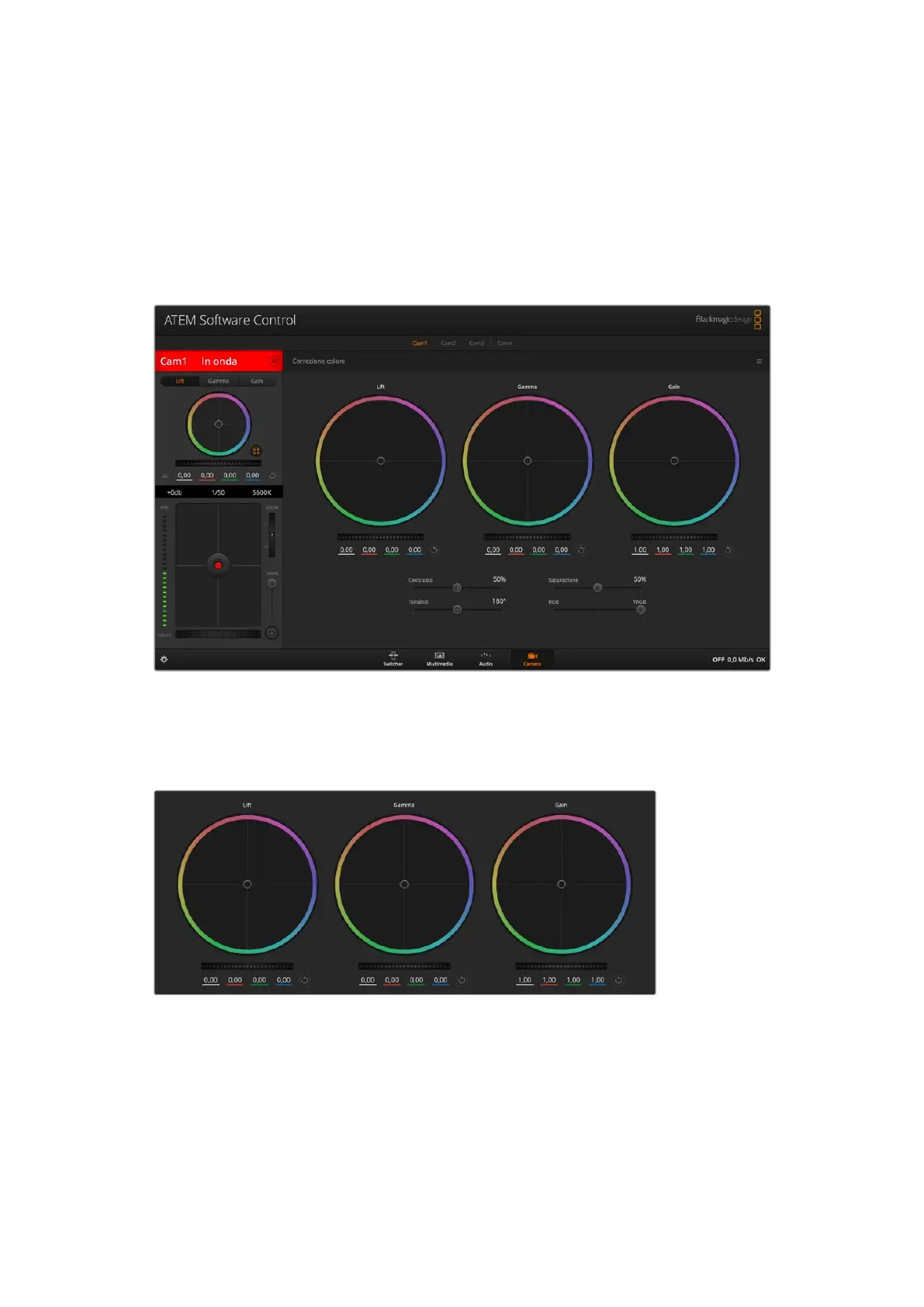Correzione colore primaria DaVinci Resolve
L’interfaccia di controllo camera si può visualizzare nel layout in stile CCU o di correzione colore
primaria, quest’ultimo contenente i tipici controlli di grading dei programmi di post produzione.
Le camere Blackmagic integrano il correttore colore primario DaVinci Resolve. Se hai
dimestichezza con DaVinci Resolve, fare il grading delle camere durante la produzione dal vivo
è esattamente lo stesso. Il layout di correzione colore primaria è disponibile per ogni camera, e
visualizza il set completo di controlli.
Clicca l’icona di correzione primaria di DaVinci Resolve per aprire la finestra di correzione e regolare il colore
Nella finestra trovi tre cerchi cromatici per lift, gamma e gain, e una serie di controlli per
regolare diverse impostazioni tra cui la saturazione. Clicca le piccole tab Cam1, Cam2 ecc. per
visualizzare e usare il correttore primario per la camera desiderata.
I cerchi cromatici Lift, Gamma, e Gain nella sezione della correzione colore della finestra
1543Controllo camera
